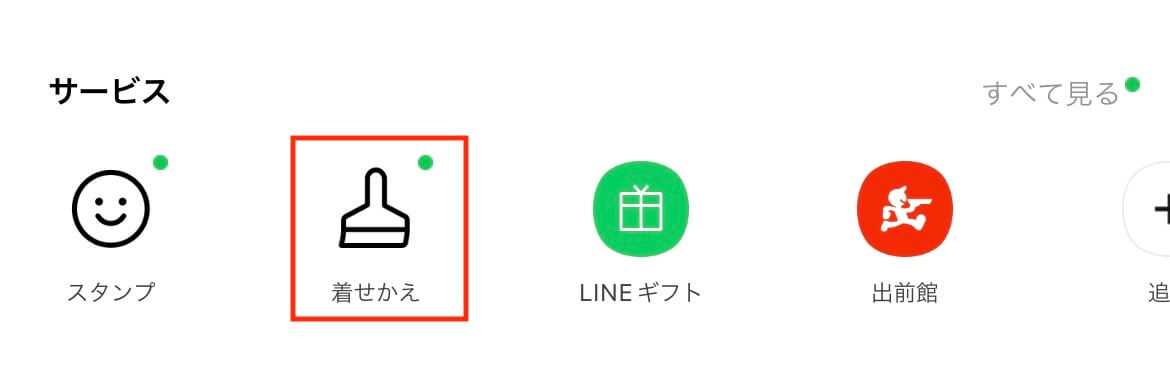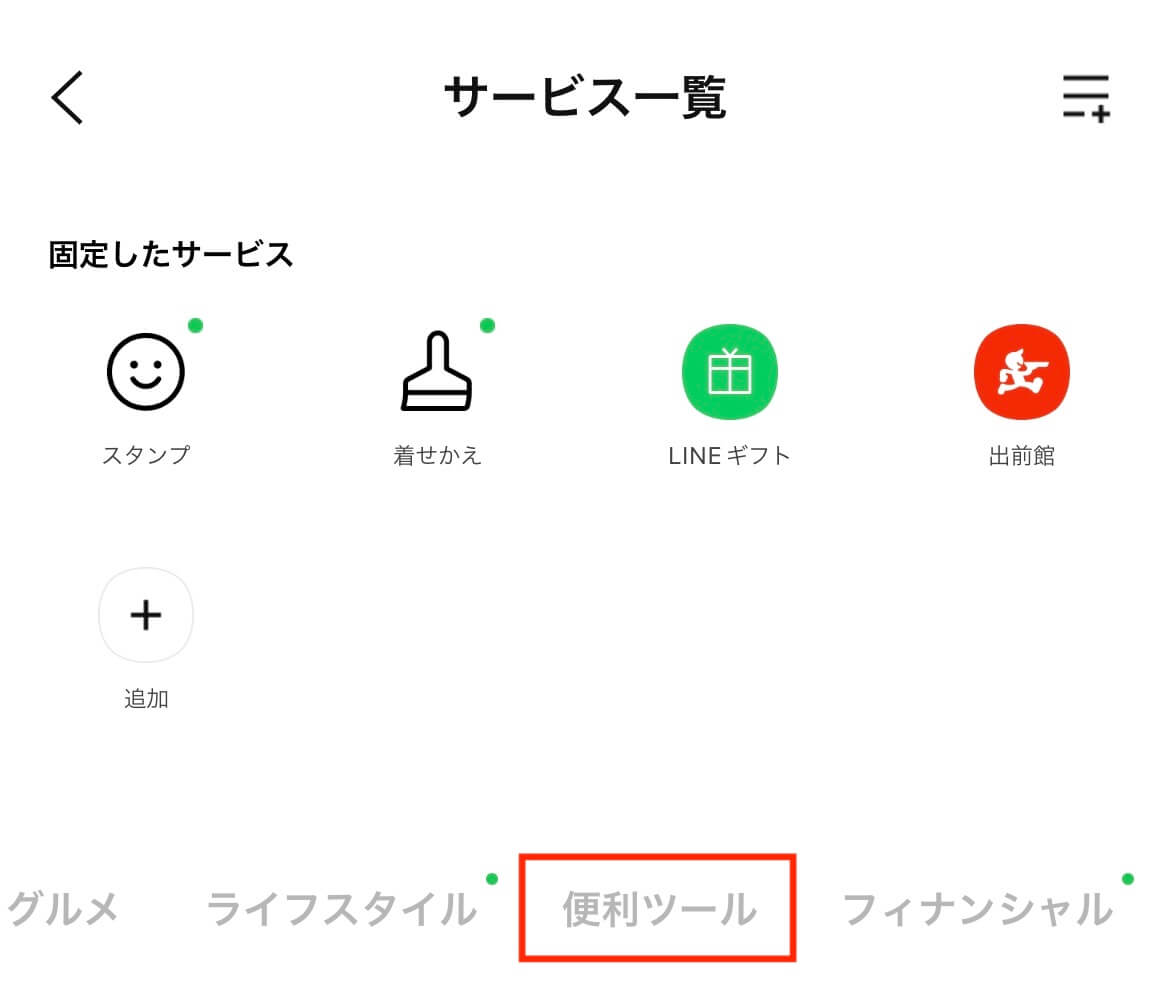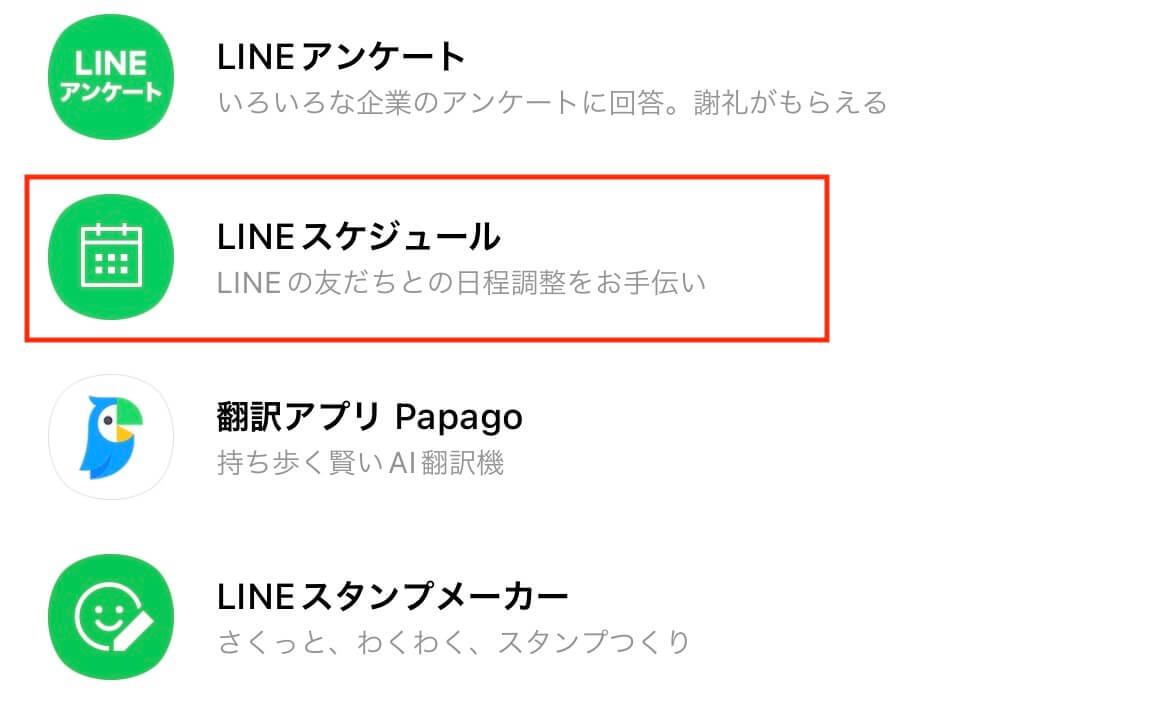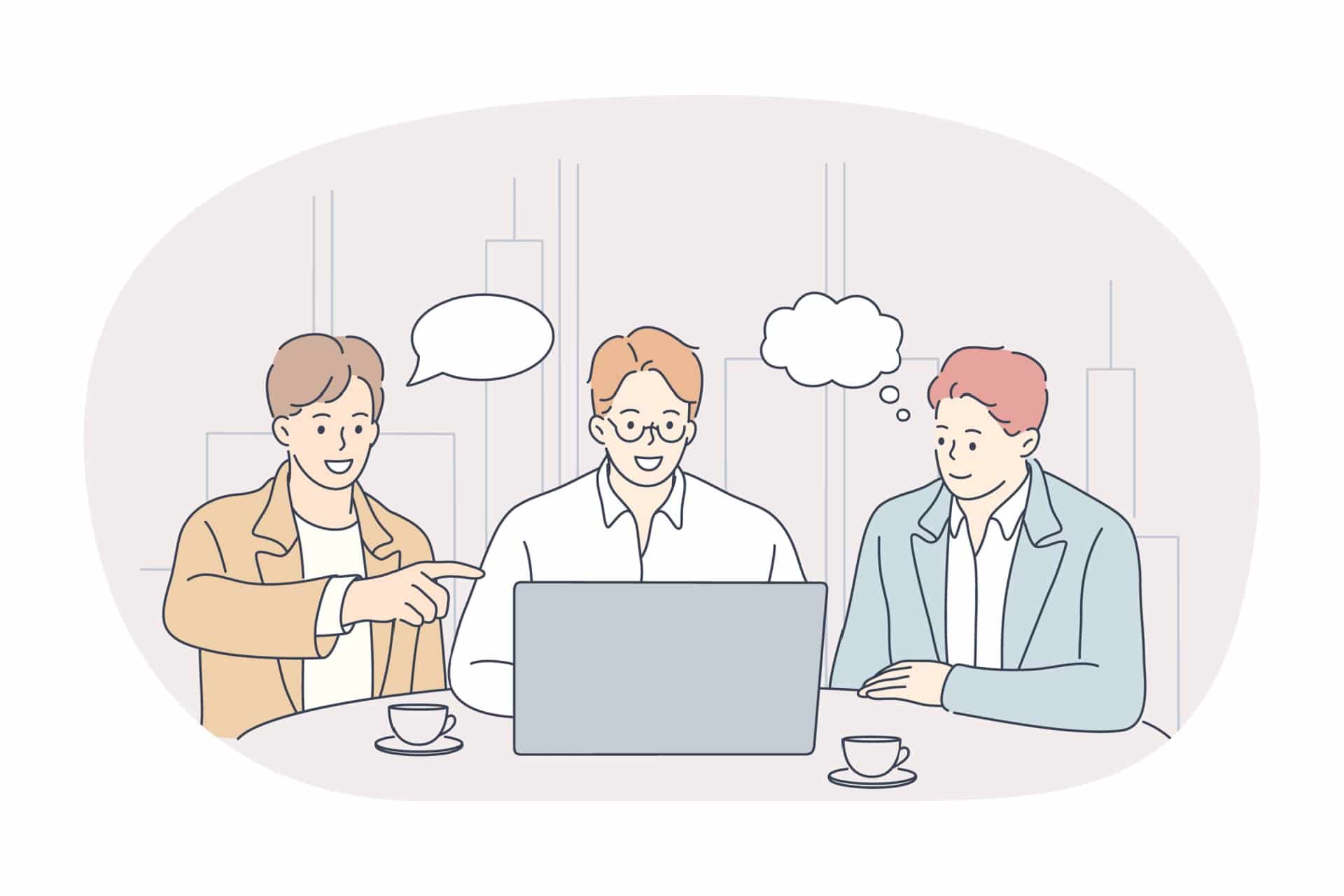
LINE(ライン)ユーザー同士で日程調整するなら、LINEスケジュールを導入を検討しましょう。
LINEスケジュールは日程調整フォームを簡単に作成できる無料ツールで、ラインアカウントを持っていれば誰でもすぐに使えます。
ビジネスでの日程調整はもちろん、仲間内でのイベントにも活用できるツールのため、ラインで気軽に日程調整できるツールをお探しの方はぜひ活用してみてください。
当記事ではLINEスケジュールを使った日程調整の手順と、活用のポイントを解説します。
LINEスケジュールの日程調整とは
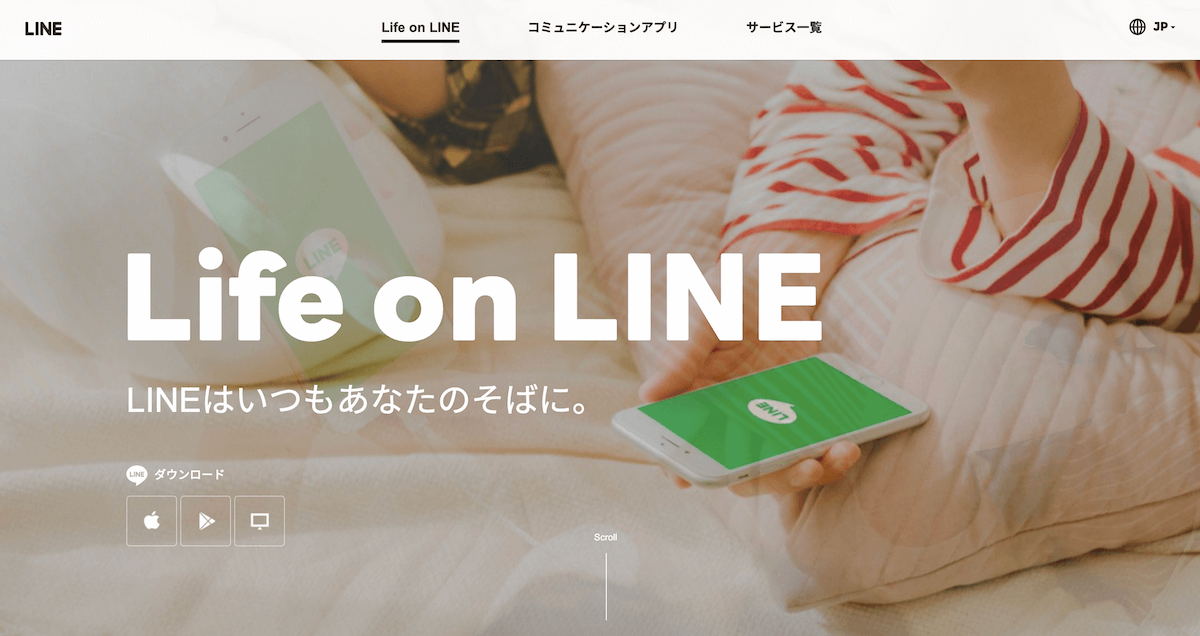 参照:LINE(ライン)
参照:LINE(ライン)
LINEスケジュールとはLINE(ライン)アプリ内で使える機能の1つで、ラインアカウントを持つほかのユーザーと日程調整できることが特徴です。
ラインアカウントを持っていれば誰でも無料で使えるため、手軽に日程調整したい方におすすめします。
LINEスケジュールでできることとして、以下が挙げられます。
- イベントに関する情報をLINEアカウントを持つメンバーに共有できる
- 複数の候補日を挙げて◯△×から出欠可否を回答してもらえる
- フォームへの回答をLINE上で通知し回答を促せる
導入すれば出欠確認を視覚的に行えるため、すぐに日程調整を済ませられます。
LINEスケジュールを活用して、ライン上での日程調整をよりスムーズに行いましょう。
LINEスケジュールのイベント機能を活用すればスケジュール管理がさらに手軽に!使い方はこちら
LINEスケジュールの日程調整での使い方|イベントの作成方法
ここではLINE(ライン)アプリ内の予定表機能を使った日程調整方法について解説します。
日程調整・出欠確認をより手間なく行いたいと考えている方は、ぜひ参考にしてください。
ラインのトークルームから+を押す
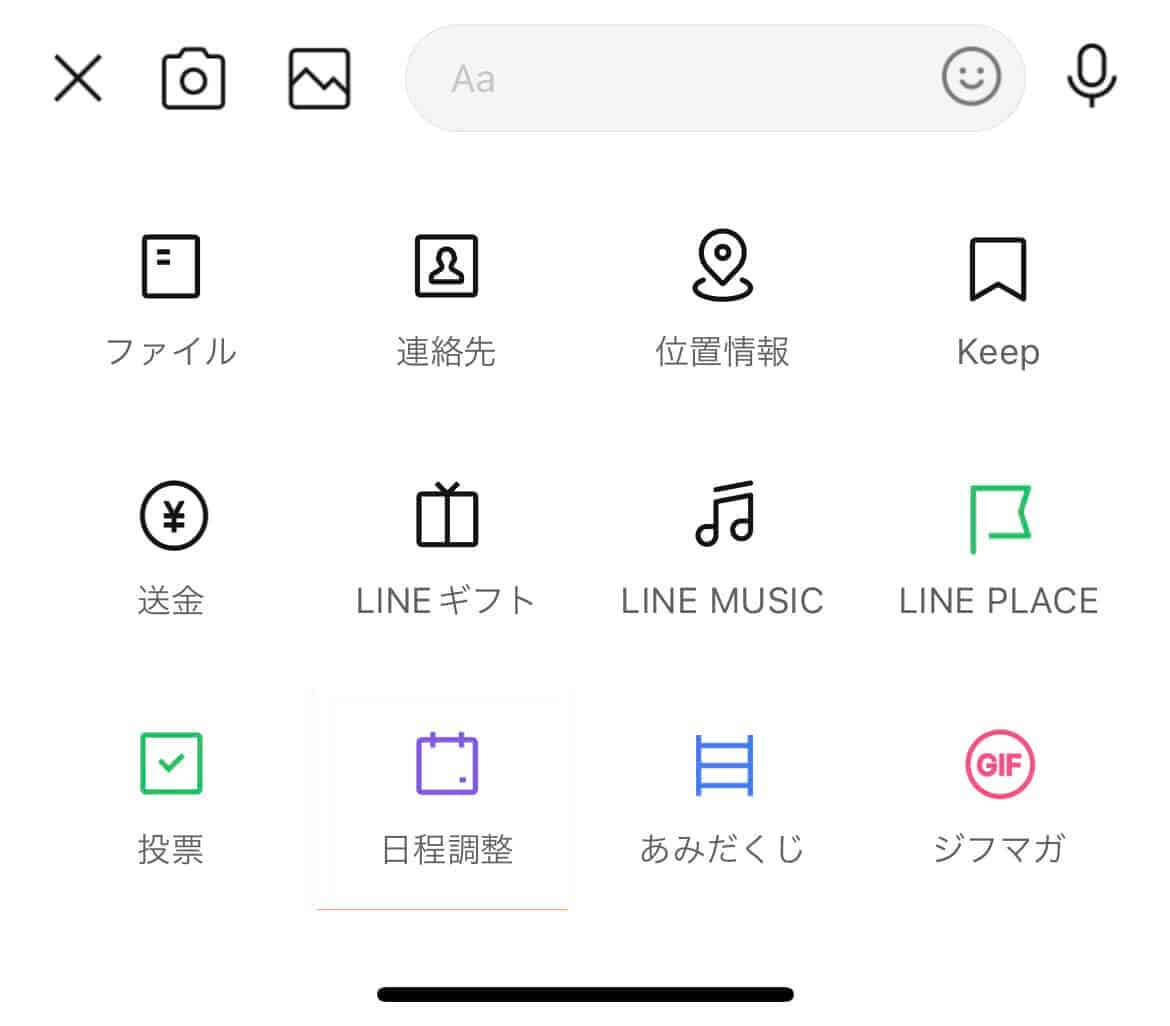
まずは日程調整したいメンバーのトークルームまたはグループラインを開きます。
LINEのトーク画面左下にある[+]ボタンをタップして、ラインで活用できる便利機能一覧を開きましょう。
日程調整を選択
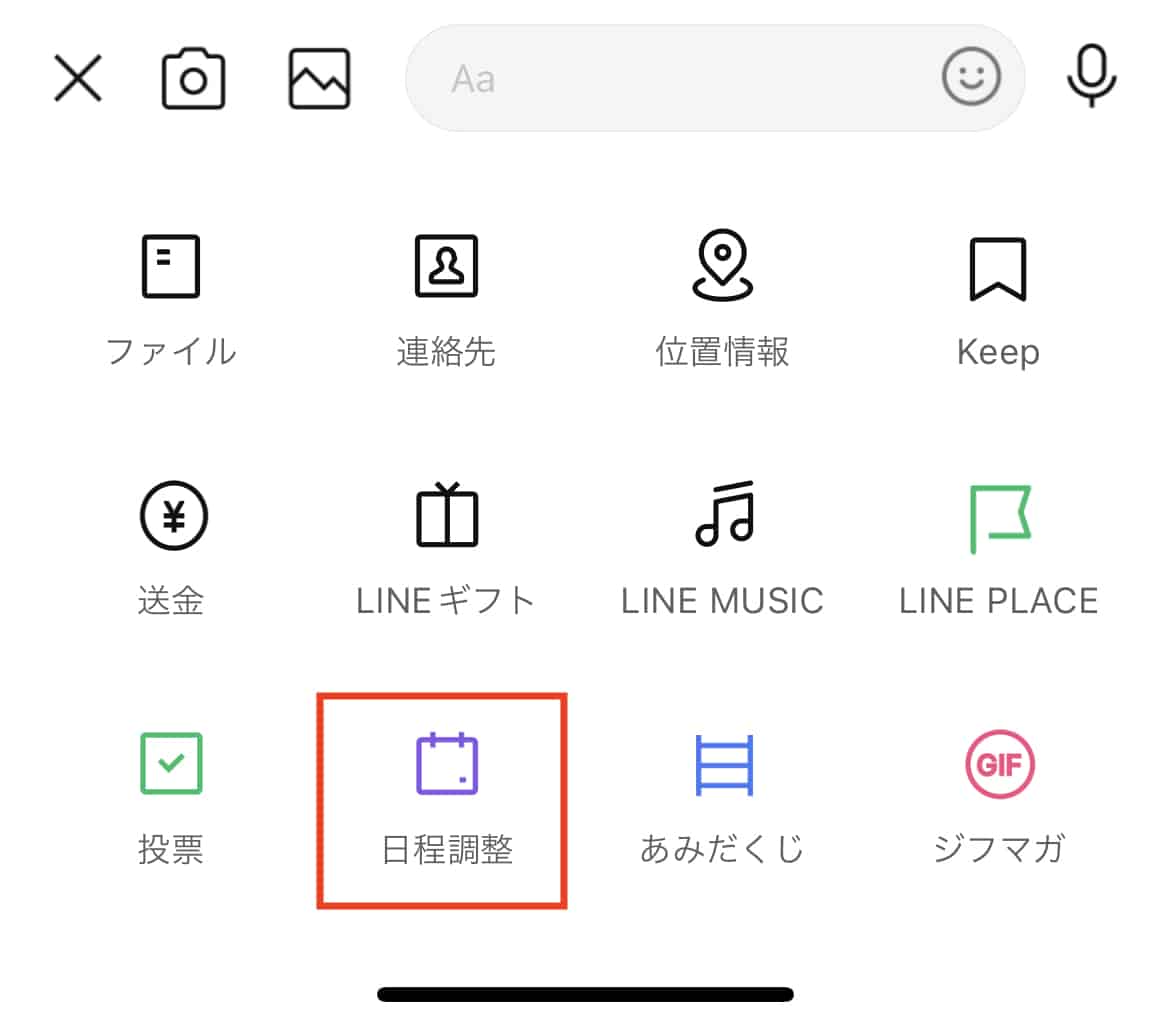
便利機能一覧から日程調整を選択すれば、すぐに開けます。
なお、グループラインは作成せずラインアカウントを持つ個人にそれぞれ日程調整フォームを送りたい場合は、ホーム画面から回答フォームを作成し、回答フォームのURLを共有するのもおすすめです。
ラインホーム画面からLINEスケジュールを開く方法は以下の通りです。
- ホーム画面[サービス]から[すべて見る]をタップする
![]()
- サービス内[便利ツール]をタップする
![]()
- ツール一覧からLINEスケジュールを開く
![]()
トーク画面以外から日程調整フォームを作成したい場合は、ホーム画面を活用してください。
イベント名を入力
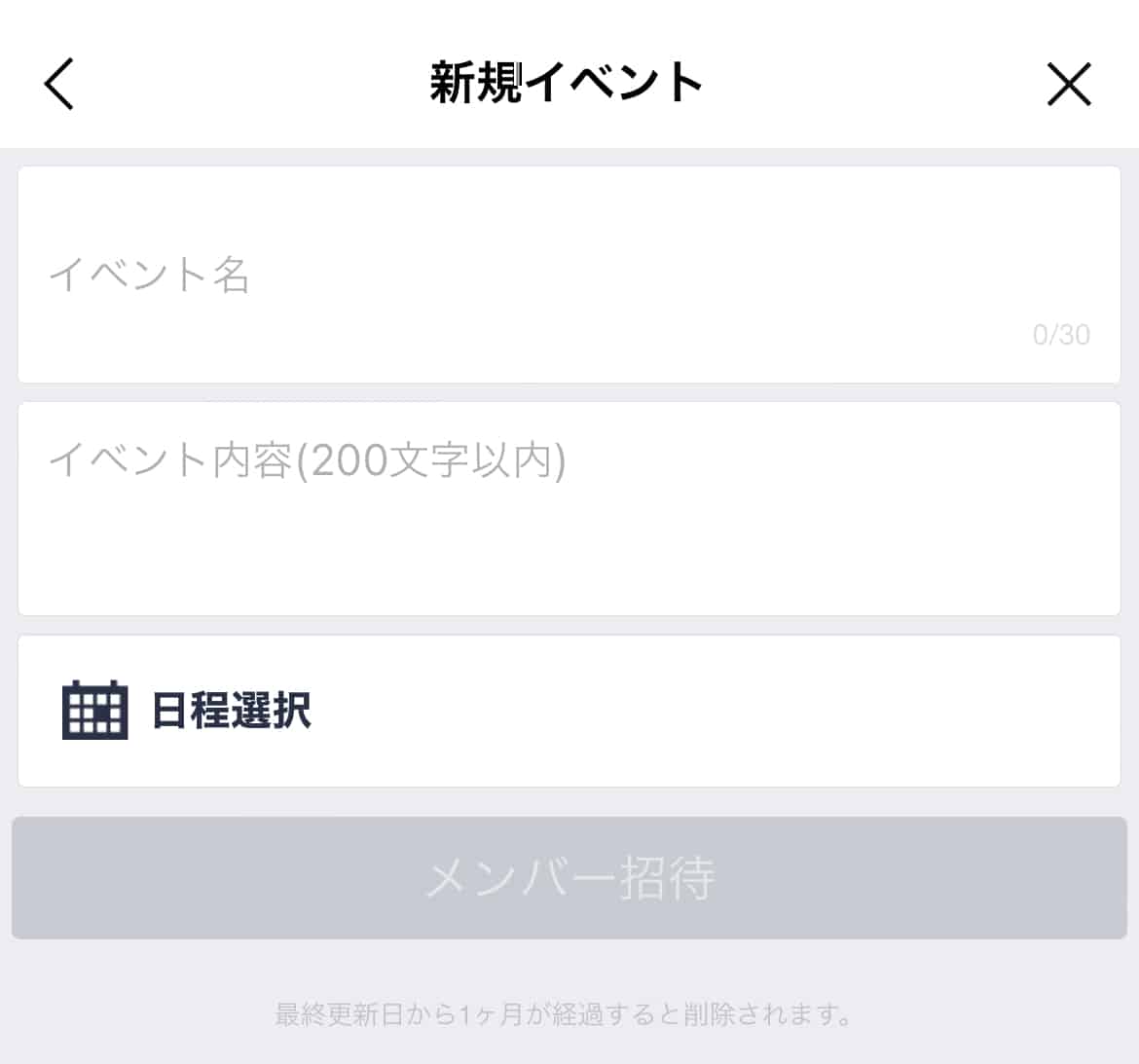
LINEスケジュールを開くと、イベントの情報や日程候補日を提案するためのフォーム作成ができます。
まずは日程調整したい日程のイベント名を入力しましょう。
イベント名は内容がわかりやすいよう、目的や主旨を盛り込み、タイトルだけでも日程調整の内容がわかりやすいようにするとスムーズです。
イベント内容を入力
LINEスケジュールの備考欄からイベント内容を入力できます。
日程調整に参加したメンバーが必ず見る欄でもあるため、イベントの詳細について書いておくと、より具体的にスケジュールを把握してもらえるでしょう。
なおLINEスケジュールの日程調整では日程の候補は挙げられますが、時間まで指定することはできません。
そのため想定する時間を備考欄に書いておくのもおすすめです。
日程を選択する
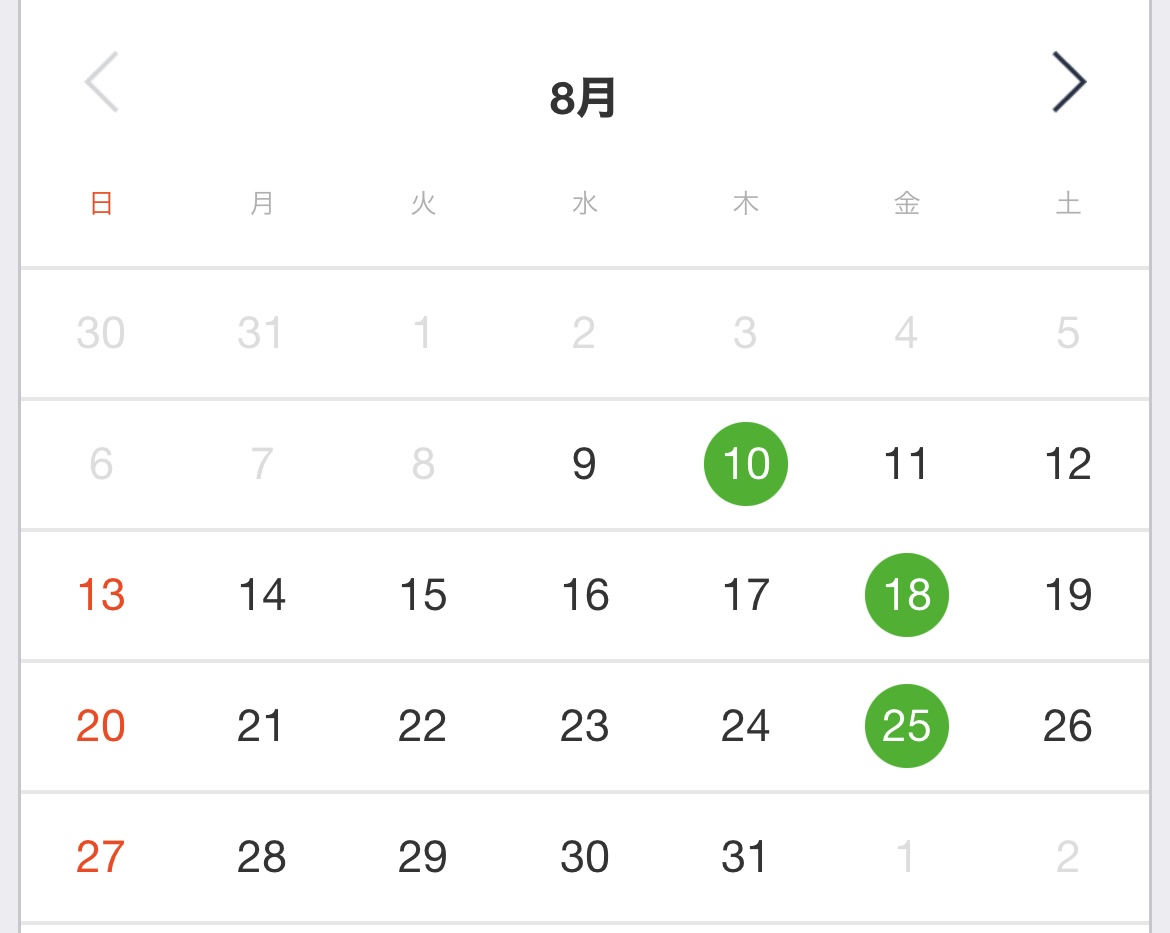
開催したいイベントの候補日を選択します。
候補日はカレンダー上から視覚的に選択できるため、候補として考えている日程を選んで日程調整の回答フォームを作成しましょう。
候補日を選択すると、日程調整の回答フォームでは候補日ごとに◯△×の3つの記号から出欠可否を選択できるようになります。
メンバー選択をする
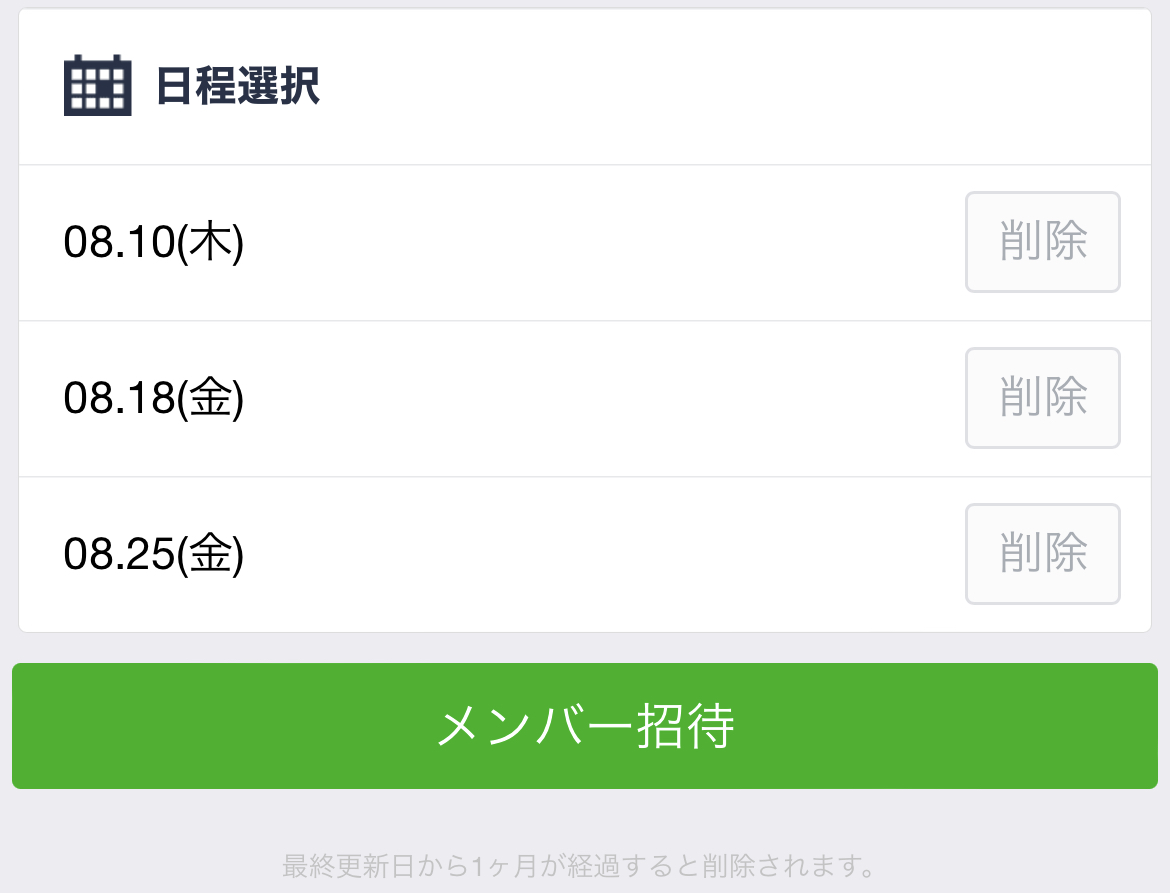
ラインのトーク画面からLINEスケジュールを作成した場合は、以上の流れで必要項目を埋めて内容を確定させれば、すぐに日程調整フォームを確定できます。
しかし日程調整において、グループラインにいないメンバーや個人のアカウントにそれぞれ送りたい場合は、メンバーを選択する必要があります。
手動でメンバーを追加したい場合は、[メンバー招待]画面から友だち登録しているアカウントを選択することで、個別に送ることも可能です。
作成したLINEスケジュールはリンクをコピーして友だち以外のアカウントに送れるため、合わせて活用しましょう。
LINEスケジュールを使いこなそう!状況別に使える便利機能をご紹介
LINEスケジュールでの回答方法!日程調整フォームが送られてきたら
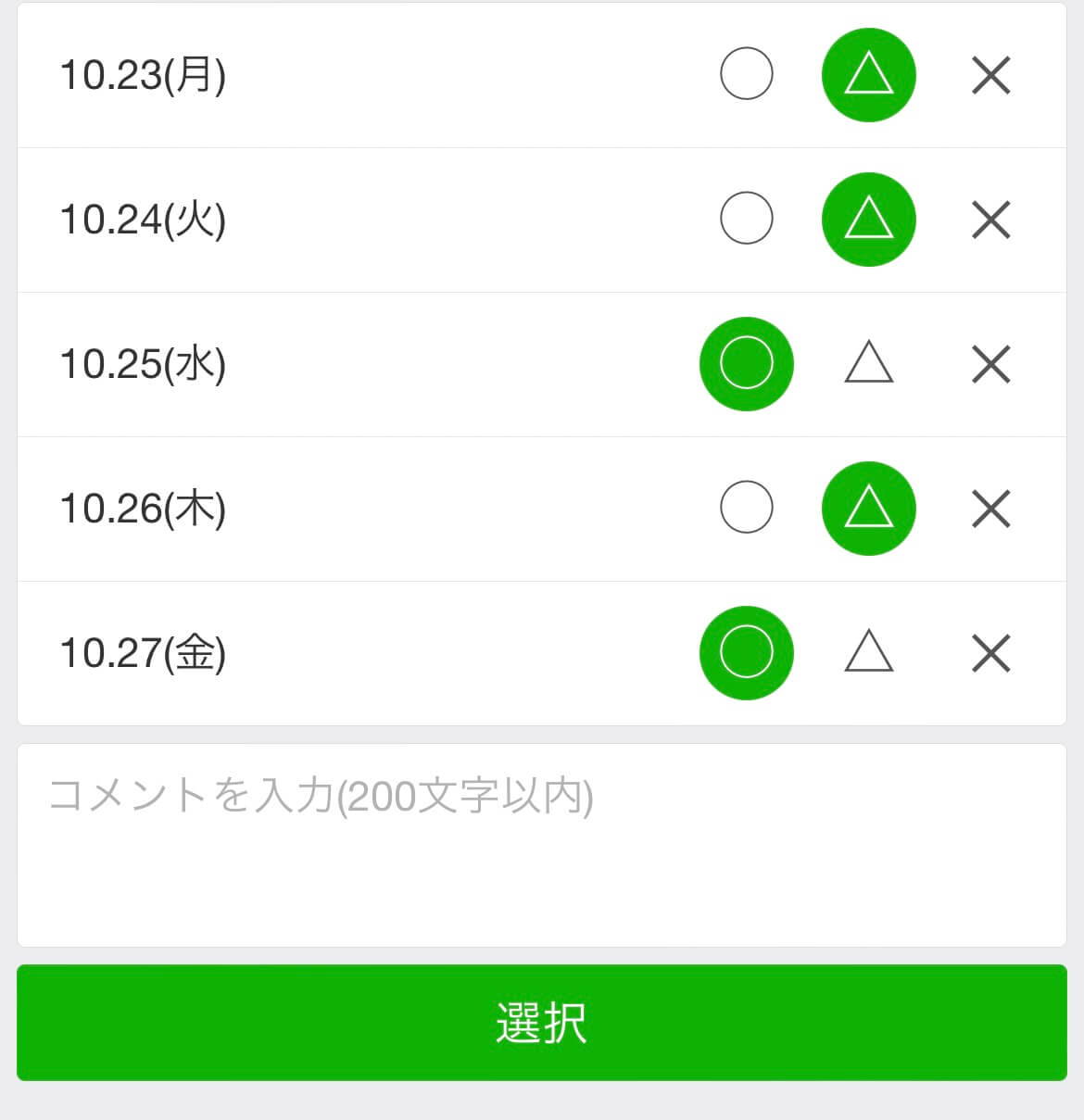
LINEスケジュールで作成された日程調整フォームが送られてきたら、内容を確認のうえ回答しましょう。
送られてきたフォームにアクセスしたら、候補日を確認して候補日ごとに参加が可能であるか、「◯・△・×」の3つのマークで回答しましょう。
日程調整の回答にコメントも添えられるため、必要に合わせて入力してください。
「△の日は午後だけOKです」「*日以降の予定はまだ未定です」など、備考を書き足すことでより主催者が理解しやすい日程調整への回答を済ませられるでしょう。
日程調整フォームへの回答が終わったら、ページ最下部の「選択」を押すことで、回答内容を確認し送信できます。
非常に視覚的に回答できるため、ラインユーザー同士で日程調整する際はぜひLINEスケジュールを活用してください。
LINEスケジュールをはじめとした日程調整ツールを活用しよう!
LINEスケジュールの活用方法について紹介しました。
LINEスケジュールはラインアカウントを持っていれば、簡単に活用できることが魅力の日程調整ツールです。
候補日を挙げて簡単に出欠を回答してもらえるため、日程調整の手間を大きく減らせるでしょう。
ただし、LINEを使っていない相手との日程調整など、場合によってはLINEスケジュールを使用できない場合もあります。
その場合はスケコンでの日程調整がおすすめです。
スケコンはSNSを使っていなくても、調整フォームURLを共有されれば手持ちのスマホやPCから簡単に回答できます。
回答結果をもとにAIが自動的に日程調整してくれるため、日程調整の目的や調整したいメンバーに合わせて導入を検討してみてください。
ビジネスの日程調整にスケコンがおすすめの理由
ビジネスシーンの日程調整にスケコンがおすすめの理由をご覧ください。
- WEBカレンダーと連携でき日程調整もスケジュール管理も手軽になる
- 日程調整フォームの回答は会員登録やアプリインストール不要
- 暗号化セキュリティにより機密が絡む日程調整も手軽に進められる
スケコンはGoogleカレンダーやOutlookカレンダーと連携でき、連携させたカレンダー情報をもとに空き時間を抽出したり、日程調整の候補日をツールが自動提案してくれます。
特にWEBカレンダーを使っているユーザー同士での日程調整なら、カレンダーを選択するだけですぐに開催可能な日程が見える化するため、瞬時に日程調整を済ませることも叶うでしょう。
また暗号化セキュリティにより、日程調整の内容が外部に漏れないようになっている点も、ビジネスシーンで役立つ理由の1つです。
なおスケコンは月8件までの日程調整であれば、完全無料で機能を使い始められます。
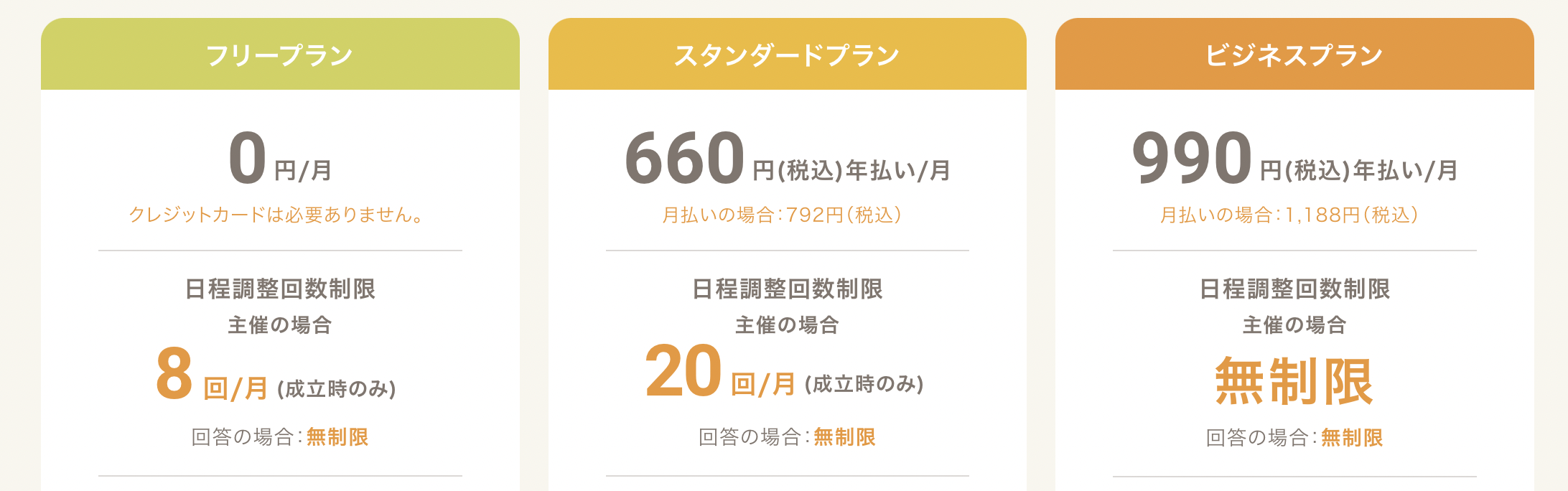
プライベートの日程調整はLINEスケジュールで、ビジネスの日程調整はスケコンを使うなど、シーンに合わせたツールを活用して、日程調整の負担を減らしてください。